2012年10月、VOCALOID3 Editor専用ジョブプラグイン「ぼかりす」が発売されました。
http://shop.vocaloidstore.com/index.php?gOo=goods_details.dwt&goodsid=6269&productname=
購入したいと思ってますが、残念ながらこのブログを書いている時点では購入予定はありません。
オーディオデータの音程をMIDIに変換するソフトがあれば、かなりの手間はかかりますが「ぼかりす」っぽいことは可能です。
MtkがVOCALOIDをしゃべらせる(トークロイド)ためによく使う手順を紹介します。
必要なもの
・CUBASE5以降(VariAudioが必要)
・VOCALOID3 Editor(MIDIファイルのインポートやジョブプラグインが必要なのでTinyは不可)
・VOCALOID3 Editor用ジョブプラグイン「Parameter Smoother」など
http://shop.vocaloidstore.com/index.php?gOo=goods_details.dwt&goodsid=5671
ここから操作説明
1.自分の声をCUBASEで録音しVariAudioで音程解析する
現在公開中のAndroidアプリ 「Shffule!V」 用に「イイヨイイヨ-」という自分の声を録音したサンプルエディターです。
録音したらVariAudioで1セグメントが1音に収まるように範囲を調整します。
※VariAudioは何度録音し直しても音程がうまく認識されないことがあります。そのような場合は4. の手順の後でVOCALOID3 Editor上でノートを手書きしましょう。
2.録音した声をVariAudioでMIDIに変換
サンプルエディターの「MIDIを抽出...」をクリックします。
各パラメーターはこんな感じでいいと思います。
・ピッチモード:ノートと継続ピッチベンドデータ
・ピッチベンド範囲:12(これはMtkの好みです。デフォルトの2でも構いません)
・ボリュームオード:ボリュームコントローラーカーブ
・MIDIコントローラー:CC11 (Expression)
3.MIDIファイルに書き出す
CUBASEの
ファイル - 書き出し - MIDIファイル
を実行してファイルに保存します。
4.VOCALOID3 EditorにMIDI(SMFファイル)をインポートする
VOCALOID3 Editorの
ファイル - インポート - トラック
を実行し、「VOCALOID MIDI, SMF」を選択して3で書き出したMIDIファイルをインポートします。
5.歌詞の入力とパラメーターの微調整をする
VariAudioは歌詞の認識まではできないので歌詞は自分で入力します。
ノートの隙間が気になる場合は、ジョブプラグインの「Connect Notes」を実行します。
DYNやPITのカーブが角張っているのが気になる場合は、ジョブプラグイン「Parameter Smoother」を実行します。
下の画像はDYNやPITを「Parameter Smoother」をぼかし量30で調整した結果です。
最後の「よ」のビブラートを消して完成です。 手間はかかりますが、マウス入力だけでは表現が難しい調整ができました。
VOCALOID2に英語の歌詞を流し込む(打ち込む)
[VOCALOID] VSTプラグインでVOCALLIDの声を聞きやすくする
[VOCALOID] StudioOneFreeでVOCALOIDの声を聞きやすくする
[CUBASE] 「突然音が出なくなった」を解決する
以上、参考になれば幸いです。

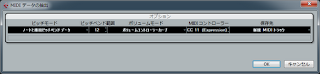


0 件のコメント:
コメントを投稿
注: コメントを投稿できるのは、このブログのメンバーだけです。